Cách kết Nối Bàn Phím Cơ Với Laptop, Máy Tính
Trong vài năm gần đây, bàn phím cơ đã nhận được nhiều sự chú ý nhiều hơn khi các game thủ tìm kiếm bàn phím một chất lượng cao hơn. Bởi bàn phím cơ có tuổi thọ cao hơn đáng kể. Hầu hết các công tắc cơ đều được thử nghiệm cho 30 đến 70 triệu lần nhấn phím.Cải thiện trải nghiệm đánh máy/phản hồi cũng như độ ổn định cao. Vậy kết nối bàn phím cơ với máy tính như nào cùng Muacash tìm hiểu nhé!

1 Cách kết nối bàn phím cơ không dây với laptop máy tính
* Hướng Dẫn Cách Kết Nối Bàn Phím Cơ Không Dây Qua USB Receiver

Bước 1
Các bạn hãy cắm đầu thu của bàn phím rời vào máy tính. Bạn có thể cắm vào một trong những cổng USB hình chữ nhật nằm bên hông laptop hoặc mặt trước, mặt sau CPU của máy tính để bàn
Đầu USB receiver này có nhiệm vụ thu nhận sóng không dây và truyền từ máy tính về bàn phím của bạn.
Có hai yếu tố ảnh hưởng đến kết nối bàn phím không dây với máy tính bằng USB receiver:
- Tránh các nguồn ảnh hưởng đến sóng không dây: hãy giữ đầu USB receiver tránh xa các nguồn gây nhiễu sóng như màn hình máy tính – quạt – bóng đèn ít nhất 20cm.
- Khoảng cách giữa bàn phím không dây và USB receiver: bạn nên giữ cho bàn phím và đầu USB receiver này cách nhau không quá 2m để có thể hoạt động trơn tru.
Bước 2
Bật bàn phím, bạn tìm công tắc On/Off trên bàn phím và bật chúng lên.
Vị trí của nút tắt này sẽ khác nhau, phụ thuộc vào loại bàn phím mà bạn mua, chúng có thể ở mặt trước hoặc mặt sau của bàn phím.
Bước 3
Bạn nhấn vào nút Connect (kết nối) trên bàn phím wireless. Nút này thường nằm ở những vị trí khác nhau, nhưng bạn có thể tìm thấy nút này ở bên hông hoặc phía trên cùng của bàn phím.
Bước 4
Sau khi kết nối xong, bạn thử mở Word hoặc Notepad và nhập liệu để kiểm tra. Nếu dữ liệu mà bạn nhập hiển thị trên màn hình thì kết nối bàn phím wireless với máy tính đã thành công.
Nếu bạn nhập liệu mà không hiển thị, hãy thử tắt bàn phím và kết nối bàn phím wireless với máy tính lại như các bước trên.
Bàn phím thường có đèn báo và sẽ bắt đầu nhấp nháy khi bạn click nút “Connect”. Đèn này sẽ sáng ổn định sau khi bàn phím được kết nối.
* Hướng dẫn cách kết nối bàn phím cơ không dây qua bluetooth

Bước 1: Bạn nhấn phím biểu tượng lá cờ Win "⊞" trên bàn phím
Bước 2: Thiết lập kết nối ở máy tính
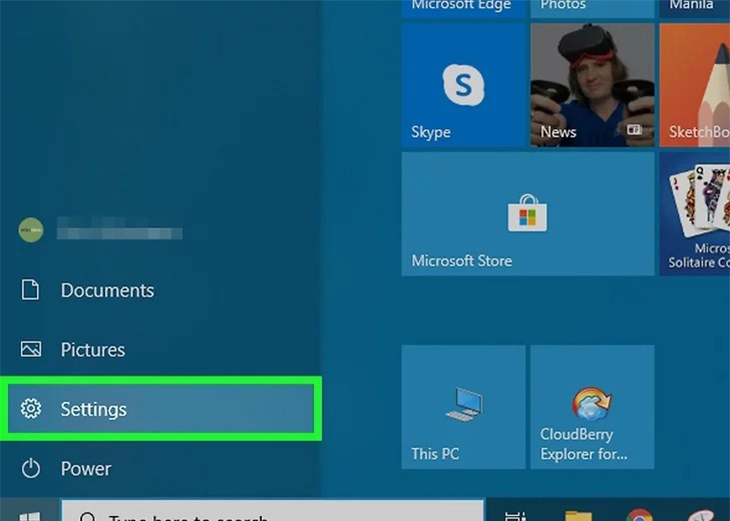
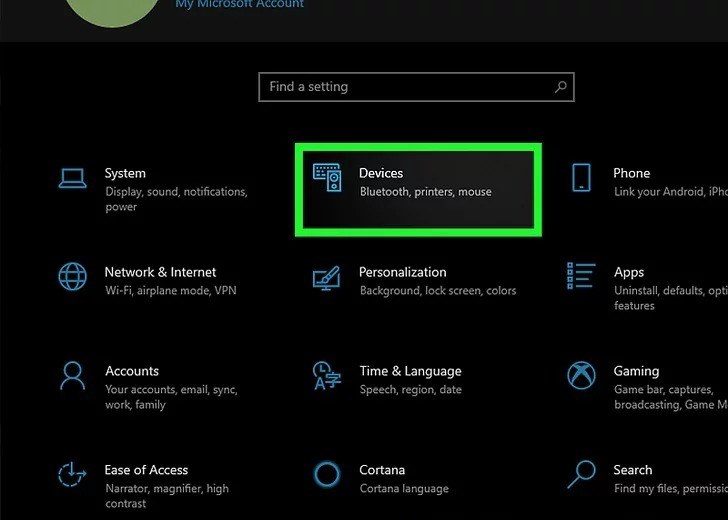
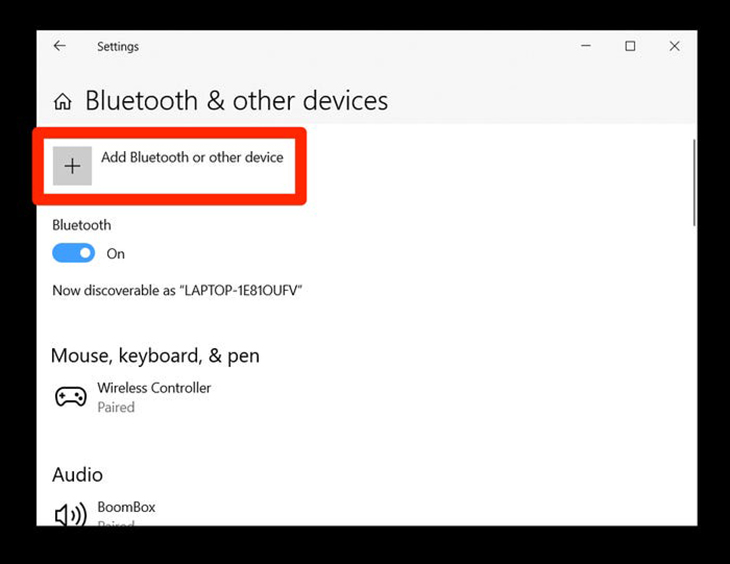
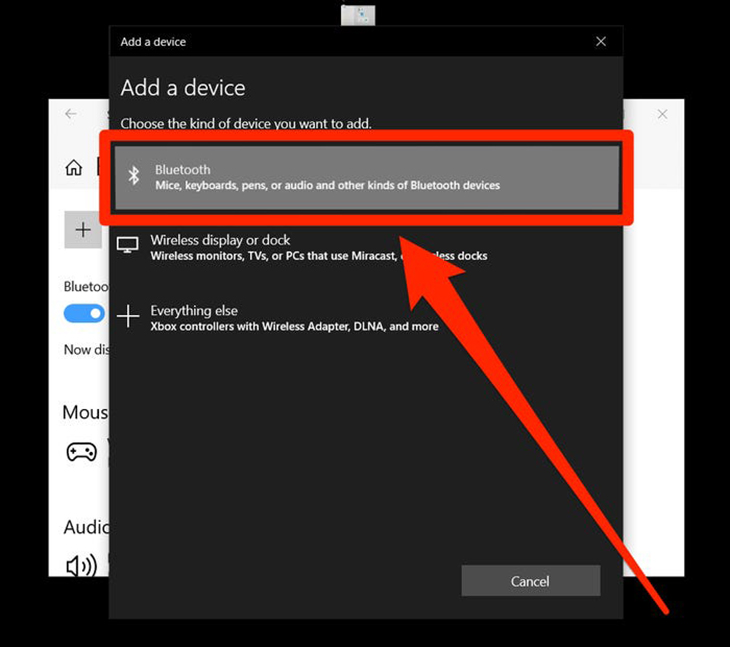
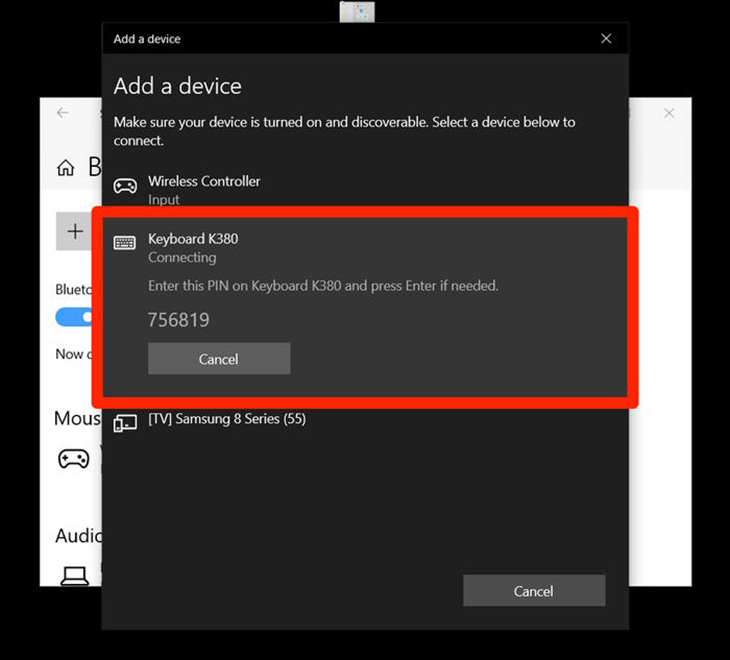
2 Cách kết nối bàn phím cơ có dây với laptop, máy tính
Cách kết nối bàn phím cơ có dây cáp USB
Kiểu kết nối bàn phím dây USB này khá đơn giản chúng ta chỉ cần cắm dây của bàn phím vào cổng thu USB của laptop, máy tính ở ngang thân máy hoặc cpu vậy là đã kết nối thành công bàn phím có dây usb với laptop, máy tính

Cách kết nối bàn phím cơ có dây cáp Type-C
Với dây cap type-C là dây cap rời với bàn phím 1 đầu là type-c 1 đầu là USB vì vậy ở bàn phím ta chỉ cần cắm dây có đầu type-c vào với bàn phím.

Sau đó ta kết nối bàn phím có dây cap type-c với laptop và máy tính để bàn như cách kết nối bàn phím có dây USB thường.
Trên đây, là 1 vài thao tác đơn giản, bạn đã có thể áp dụng cách kết nối bàn phím cơ với máy tính. Nếu đã thực hiện theo các bước như trên, nhưng việc kết nối vẫn không thể diễn ra như mong muốn, bạn hãy thử khởi động lại chiếc máy tính của mình và kiểm tra pin trên bàn phím cơ xem sao nhé.



